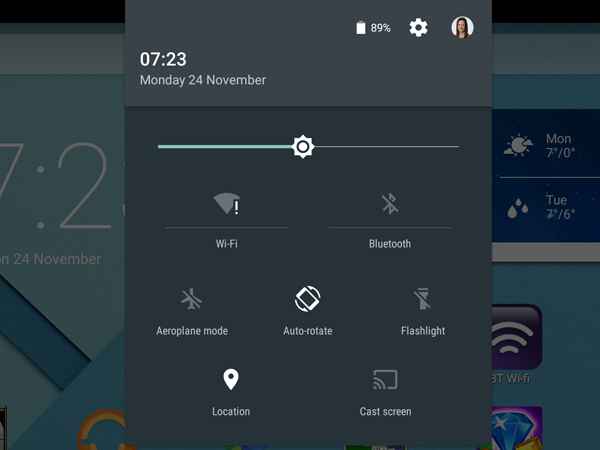- Как настроить автоматическое включение Wi-Fi в Android на работе и дома
- Как включить
- Как обойти автоматическое подключение к сетям Wi-Fi в Android
- Как отключить автоподключение wifi андроид
- Как отключить автоматическое включения Wi-Fi на Android
- Почему нужно отключить автоподключение по Wi-Fi?
- Чего нужно опасаться при включенном автоподключении к Wi-Fi?
- Как обезопасить себя?
Как настроить автоматическое включение Wi-Fi в Android на работе и дома
Еще в Android Oreo разработчики Google реализовали классную функцию автоматического включения Wi-Fi: она позволяет выключать Wi-Fi тогда, когда он вам не нужен, а затем без каких-либо манипуляций быстро подключаться к беспроводной сети в установленных местах. Например, при возвращении домой или на работу.
Несмотря на простоту и удобство функции, многие о ее существовании даже не догадываются. Как раз на такой случай рассказываем, как она работает и где включить автоматическое подключение к избранным точкам Wi-Fi.
Принцип технологии прост: смартфон периодически проверят данные о текущем местоположении и, как только он оказывается в рамках установленной локации, включается Wi-Fi. Кроме того, функция умеет автоматически переключаться между точками, выбирая роутер с лучшим сигналом и максимальной скоростью.
Как включить
Если у вас смартфон на чистом Android, перейдите в «Настройки» → «Сеть и Интернет» → «Wi-Fi» → «Настройки Wi-Fi» → «Автоматическое включение Wi-Fi». В некоторых случаях необходимо дополнительно активировать функцию Wi-Fi Scanning: «Настройки» → «Безопасность и местоположение» → «Дополнительно» → «Поиск сетей Wi-Fi».
Если используете смартфон Samsung, зайдите «Настройки» → «Подключения» → «Wi-Fi» → «Дополнительно». Не забываем про «Поиск сетей Wi-Fi» в настройках местоположения.
Для смартфонов Huawei и Honor: «Настройки» → «Беспроводные сети» → «Wi-Fi» → значок с тремя точками в верхнем правом углу → «Wi-Fi+». Не забываем про «Поиск сетей Wi-Fi» в настройках местоположения.
На Xiaomi, Redmi и Pocophone: «Настройки» → «Wi-Fi» → «Расширенные настройки» → «Постоянный поиск сетей». Как и в случае с другими устройствами, не забываем про «Поиск сетей Wi-Fi» в настройках местоположения.
Важно помнить, что при отключении определения местоположения функция работать не будет, так как сканирование остановится. Как только GPS-соединение будет восстановлено, Wi-Fi Scanning также включится снова.
Источник
Как обойти автоматическое подключение к сетям Wi-Fi в Android
Каждый владелец мобильного гаджета под управлением ОС Android знает, что именно Wi-Fi – наиболее предпочтительный тип подсоединения к сетевым ресурсам, в том числе и для доступа в Интернет, благодаря в первую очередь высокой скорости обмена данными, а во вторую – гораздо более низкой стоимости трафика. Да и безлимит играет не последнюю роль: увы, операторы мобильной связи не балуют нас бесплатной возможностью смотреть видео или слушать музыку онлайн. А еще, в отличие от 3G и LTE, радиомодуль Wi-Fi потребляет значительно меньше ресурсов аккумуляторной батареи смартфона. Словом, без него как без рук, и Android щедро предлагает владельцам доступ ко всем сетям, которые присутствуют в окрестностях. Более того, ОС автоматически подсоединяется к тем из них, которые были задействованы ранее. Удобно? Как выясняется, далеко не всегда, и многих пользователей волнует вопрос: как отучить назойливый девайс цепляться к каждому роутеру?
В самом деле, услужливое подсовывание ближайшей беспроводной сети нередко превращается в медвежью услугу. Так, для пассажира общественного транспорта переключение между точками доступа превращает онлайн-игру или голосовое общение в мучение: поток данных прерывается, на экран выскакивают уведомления о доступной сети, возникают «лаги» и «фризы» – словом, о комфорте можно забыть. Проблема сохраняется и в многоквартирных домах, норовя свести с ума даже очень терпеливого человека, особенно если он предпочитает соединение через своего сотового оператора. А может, у вас вообще отпала нужда в точке доступа: например, вы пользовались Интернетом по договоренности с соседом, а потом организовали собственное подключение и желаете отвязать свой гаджет от предыдущего роутера.
Как быть? Проще всего заставить смартфон забыть о старых или невостребованных присоединениях. Для этого достаточно открыть приложение «Настройки» (как правило, доступ к нему есть через шторку в верхней части экрана или через список приложений), найти пункт “Wi-Fi” и открыть меню (три точки в правой верхней части или пункт «Настройки Wi-Fi»), а в нем – «Сохраненные сети». Перед вами список всех SSID (беспроводных сетей), к которым когда-либо осуществлялось успешное подсоединение. Выбрав требуемое, можно удалить его нажатием соответствующей кнопки. Всё, больше к этим точкам доступа подключений не будет (если, конечно, они были защищены паролем).
Следующий шаг – избавиться от назойливых уведомлений о доступных сетях. В том же меню Wi-Fi отыскиваем «Расширенные настройки» и деактивируем параметр «Оповещения сети» (вариант «Общедоступные сети») посредством ползунка-переключателя или снятием галочки с соответствующего чекбокса.
С открытыми публичными источниками сложнее, тут надо действовать кардинально – ручным отключением и включением беспроводного радиомодуля. Безусловно, это неудобно, да и забывчивость способна сыграть злую шутку: не перейдя на домашний Wi-Fi с мобильного подключения, можно в считаные минуты слить весь предоплаченный трафик, а затем и деньги со счета.
Выручит стороннее приложение Smart WiFi Toggler, доступное к бесплатной загрузке из магазина Google. Его основная задача – построить виртуальную карту мест, в которых бывает владелец гаджета, – на нее и будут нанесены предпочтения о его подключениях. Данные о геопозиционировании впоследствии будут использованы как переключатель между мобильными сетями и беспроводными точками доступа. Соответственно, приложение каждый раз автоматически подключит Wi-Fi или 3G, не вынуждая пользователя проделывать вручную смену канала. Что еще приятно: в процессе перемещения радиомодуль гаджета не станет бессмысленно расходовать батарею на непрерывное сканирование эфира и поиск доступной точки доступа, а значит, время автономной работы увеличится. Что же касается настроек Smart WiFi Toggler, то их практически нет: после установки программа сама проведет пользователя через первичную настройку, в которой достаточно лишь установить “Yes” в предложении запускать утилиту автоматически. В дальнейшем ПО поведет себя интеллектуально, сообразуясь с обстановкой.
Контролем за подключением к беспроводным сетям, а также сменой типа подключения неоправданно пренебрегают многие владельцы смартфонов под управлением ОС Android. А ведь настройка режимов оповещения и установка одной маленькой утилиты способны не только избавить от дискомфорта, но и увеличить время работы гаджета от батареи, а главное – сохранить в целости деньги на счету мобильного оператора и в собственном кошельке. Разве это недостаточно веские причины, чтобы потратить 20 минут на настройку любимого девайса?
Источник
Как отключить автоподключение wifi андроид
Краткое описание:
Автоматическое включение / выключение Wi-Fi.
Описание:
Что такое Wi-Fi Matic?
Wi-Fi Matic — это Android-приложение, которое включает и выключает Wi-Fi вашего устройства автоматически в зависимости от вашего местоположения, чтобы помочь Вам сэкономить батарею и потребление данных через оператора сотовой сети. Автоматически определяет местоположение известных Wi-Fi сетей (например: дом, офис, и т.д.), включает Wi-Fi, когда Вы приближаетесь к месту, где есть Wi-Fi, и отключает Wi-Fi, когда Вы отдаляетесь. Вы легко заметите, как Ваше устройство автоматически использует Wi-Fi в обычных местах, где у Вас есть доступ к Wi-Fi, но отключает Wi-Fi там, где его нет.
Как это работает?
Программа не использует GPS и не требует включение служб местоположения сети Android, так как для определения Вашего относительного местоположения и местоположения Ваших Wi-Fi сетей используются идентификаторы сотовой сети Вашего оператора (идентификаторы вышек сотовой связи). Предназначено для снижения использования ресурсов и заряда батареи.
Wi-Fi Matic определяет и автоматически запоминает местоположения, где Вы подключаетесь к Wi-Fi, и не требует конфигурации. Помимо этого позволяет Вам вручную управлять Вашим Wi-Fi, когда Ваше вмешательство, или вмешательство в соединения передачи данных Вашего устройства не требуется.
Как это использовать?
1. После установки, щёлкните на «Включить Wi-Fi Matic» и оставьте приложение работать в фоновом режиме.
2. Когда Вы захотите подключиться к Wi-Fi в первый раз, сделайте это вручную в меню Настройки беспроводных сетей Android, или просто позвольте Android подключится к любой из сетей уже известных Вашему устройству.
3. И это всё: когда Вы подключитесь, Wi-Fi Matic запомнит местоположение Wi-Fi. Когда Вы покинете это место, Wi-Fi будет автоматически выключен, а когда вернётесь, Wi-Fi будет автоматически включен опять.
Важно:
Это приложение не предназначено ни для открытия паролей Wi-Fi, ни для помощи Вам в подключении Вашего телефона к Wi-Fi в первый раз. Пожалуйста, внимательно прочитайте описание, и если приложение Вам не подходит, не скачивайте его.
Wi-Fi Matic автоматически активирует и деактивирует Wi-Fi Вашего устройства, в зависимости от Вашего местоположения, помогая сохранить заряд батареи и потребление данных через сеть Вашего оператора.
Русский интерфейс: Неизвестно
версия: 1.3.6 Wi-Fi Matic — Auto WiFi On Off (Пост Stealth3001 #38226522)
версия: 1.3.3 
Сообщение отредактировал Sergey_Ace — 25.01.16, 07:52
Источник
Как отключить автоматическое включения Wi-Fi на Android
Мы подключены к Интернету почти 24 часа в сутки 7 дней в неделю — на наших телефонах и телевизорах, через наши смартфоны. Иногда хочется просто отключиться, время от времени сделать передышку, и не быть постоянно подключенным к интернету.
Ваш телефон на Android — основной метод сделать это. Вы можете обнаружить, что Wi-Fi на вашем телефоне включается автоматически, когда вы находитесь вблизи сохраненных WI-FI сетей, и здесь мы покажем вам, как отключить ваш телефон от этого.
По умолчанию, ваш телефон Android может включаться автоматически, когда вы находитесь рядом с одной из сохраненных сетей, но вы можете не всегда этого хотеть!
Чтобы отключить эту функцию, перейдите в «Настройки -> Сеть и Интернет (Подключения) -> Wi-Fi -> Настройки Wi-Fi (Дополнительные)».
На этом экране коснитесь ползунка «Автоматическое включение Wi-Fi» (Включить Wi-Fi автоматически), чтобы установить его в положение Off (Выключить). (Пока вы это делаете, убедитесь, что «Подключиться к открытым сетям» тоже выключен).
И это все! Теперь вы будете подключаться к сети Wi-Fi рядом с вами на ваших собственных условиях, что позволит вам сэкономить заряд аккумулятора. Это даст вам больше контроля над притоком информации, поступающей от ваших 1000 приложений, и даст вам немного передышки.
Источник
Почему нужно отключить автоподключение по Wi-Fi?
Подключение к общественной точке Wi-Fi может обернуться потерей личных данных, а также денег на банковском счете. Чем еще может навредить автоподключение по Wi-Fi, и как себя обезопасить?
Общедоступные точки Wi-Fi — удобный способ воспользоваться интернетом вне дома, сэкономив мобильный трафик. Для некоторых пользователей Wi-Fi в общественных местах является привычным способом поработать. Автоподключение по Wi-Fi позволяет моментально подключаться к любой доступной сети, чем спокойно пользуются многие люди. Однако допускать автоподключение к общественным точкам Wi-Fi крайне небезопасно.
Публичные точки доступа Wi-Fi без пароля часто используются злоумышленниками для кражи информации ничего не подозревающих пользователей. Обычно используются две популярные схемы:
- Перехват информации в процессе ее передачи от пользователя к маршрутизатору. Если пользователь подключится к небезопасной Wi-Fi точке и начнет отправлять любые данные в интернете (сообщения, файлы и т.д.), злоумышленник сможет перехватить их.
- Создание поддельной точки доступа Wi-Fi. Злоумышленники создают собственную точку доступа и называют ее так, чтобы пользователи не заподозрили подвоха, например, «Wi-Fi Cafe X». Далее все файлы и вся информация, переданные с помощью этого Wi-Fi, будут перехвачены злоумышленником.
Чего нужно опасаться при включенном автоподключении к Wi-Fi?
Основная проблема автоподключения состоит в том, что пользователь может даже не заметить, что его телефон подключится к какой-то сети Wi-Fi. А поэтому владелец телефона начнет совершать обычные действия, не беспокоясь за свою безопасность. При этом наибольшую опасность для пользователя представляет:
- Отправка личных фотографий и других конфиденциальных файлов, которые могут использоваться, например, для шантажа.
- Вход в различных аккаунты, приложения (особенно банковские). Мошенники могут перехватить любые данные, включая пароли и логины, а затем войти в нужный аккаунт с другого устройства.
Как обезопасить себя?
Чтобы избежать кражи конфиденциальной информации, файлов, паролей и логинов, необходимо:
- Отключить автоподключение по Wi-Fi в настройках телефона. Выбирать Wi-Fi для подключения лучше вручную.
- Если отключить автоподключение не получается, нужно постоянно проверять, к каким точкам подключается телефон в общественных местах.
- Находясь в общественных местах, например, ресторанах, необходимо уточнять информацию о подлинности точки Wi-Fi. Кроме этого рекомендуется отдавать предпочтение сетям с паролем.
- Пользоваться детектором безопасных точек Wi-Fi, например, Avast Mobile Security.
Не забывайте ставить лайки и делиться мнением в комментариях. Мы это ценим =)
Источник